調整濃淡度
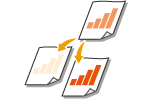 | 依照原稿的內容手動調整濃淡度,可以更清晰地掃描原稿。例如,增加濃淡度可讓您更輕鬆地閱讀使用鉛筆書寫的模糊文字。 |
1
放置原稿。放置原稿
2
按下 <掃描後傳送>。<首頁> 畫面
3
在掃描基本功能畫面上指定接收者。掃描基本功能畫面
4
按 <選項>  <濃淡度>。
<濃淡度>。
 <濃淡度>。
<濃淡度>。5
調整濃淡度,然後按 <確定>。
按下  可降低濃淡度。按下
可降低濃淡度。按下  可提高濃淡度。
可提高濃淡度。
 可降低濃淡度。按下
可降低濃淡度。按下  可提高濃淡度。
可提高濃淡度。
調整背景濃淡度
您可以清晰地傳送/儲存報紙之類的文件,或具有彩色背景的文件。按下 <自動> 自動調整背景濃淡度。
按下 <調整> 手動調整背景濃淡度,並在 <調整每種色彩> 中調整各種色彩的背景濃淡度。
6
按 <關閉>。
7
按下  (啟動)。
(啟動)。
 (啟動)。
(啟動)。原稿會進行掃描,然後開始傳送/儲存。